スケジュールされたダッシュボードの更新とサブスクリプションを管理する
ダッシュボードの更新をスケジュールすると、ダッシュボードに最新の情報が表示され、エンドユーザーのパフォーマンスが向上します。サブスクリプションでは、ダッシュボードのスナップショットを電子メール、Slack、またはMicrosoft Teams に送信することで関係者に情報を提供し続けます。 このページでは、サブスクリプションを設定および管理する方法について説明します。
スケジュールを作成する
ダッシュボードの更新スケジュールを作成するときは、最新のデータを取得し、共有データ権限で公開されたダッシュボードの場合は共有キャッシュを更新する定期的な頻度を設定します。
スケジュールされたダッシュボードの更新ごとに、次の処理が行われます。
- データセットを定義するすべての SQL ロジックは、指定された時間間隔で実行されます。
- 結果はクエリ結果キャッシュに入力され、ダッシュボードの初期読み込み時間を短縮するのに役立ちます。
スケジュールされた更新に対する共有データ権限の利点
共有データ権限で公開されたダッシュボードは、個別のデータ権限と比較して、パフォーマンスとキャッシュ効率が向上します。
- 共有キャッシュ: スケジュールされた更新により、すべてのダッシュボード閲覧者がアクセスできる共有クエリ結果キャッシュが作成され、すべてのユーザーの読み込み時間が大幅に短縮されます。
- 個別のキャッシュ更新: ダッシュボードが個別のデータ権限で公開されている場合でも、ユーザーはスケジュールをサブスクライブしてキャッシュ更新をトリガーできます。 これにより、個人のキャッシュが最新の状態に保たれ、ダッシュボードにアクセスしたときの読み込み時間が短縮されます。
- クエリ負荷の軽減: 結果がキャッシュされて共有されるため、基礎となるSQLクエリ実行の頻度が減り、コンピュート コストとウェアハウスの負荷が軽減されます。
スケジュールを購読しているユーザーは、電子メール PDF スナップショットが必要ない場合でも、これらのキャッシュ更新の恩恵を受けられます。 サブスクライブするとキャッシュ更新ワークフローが開始され、ダッシュボードにアクセスしたときにすぐに読み込まれるようになります。
スケジュールを作成するには:
-
ダッシュボードの右上隅にある [スケジュール ] をクリックします。 [スケジュールの追加 ] ダイアログが表示されます。

-
新しいスケジュールの名前識別子を入力します。
-
必要に応じて、ドロップダウンセレクターを使用して、頻度と開始時間を指定します。必要に応じて、[ Show cron syntax ] チェックボックスを選択して、 Quartz Cron Syntax でスケジュールを編集します。
-
[ タイムゾーン ] ドロップダウン メニューを使用して、タイム ゾーンを選択します。
-
[ Use default values ] または [Use filter selections] を選択して、スケジュールされた実行中にダッシュボードで適用されるフィルター値を決定します。
- デフォルト値を使用する: ダッシュボードのフィルターウィジェットのデフォルト値を適用します。
- フィルター選択を使用します。 スケジュールの作成時に設定されたフィルター値を適用します。
-
SQLウェアハウス ドロップダウンメニューを使用して、スケジュールされた実行の別のSQLウェアハウスを選択します。デフォルトでは、ダッシュボードの作成と実行に使用される SQLウェアハウスもスケジュール実行で使用されます。 この設定を使用して、別のウェアハウスを選択して実行スケジュールされた更新を行います。
-
(オプション)[ サブスクライバー ] をクリックして、サブスクライバーを追加します。サブスクライバーは、スケジュールされた実行が完了した後、ダッシュボードのPDFスナップショットを含むEメールを受け取ります。
-
「作成 」をクリックします。 「スケジュール」 ダイアログが表示され、作成したスケジュールが表示されます。このダッシュボードに他のスケジュールが存在する場合は、ダイアログにそれらも表示されます。
このダッシュボードのスケジュールがすでに作成されている場合は、右上隅のボタンに [ サブスクライブ ] と表示されます。前述のワークフローを使用して、スケジュールを追加します。
開始時刻が定義されているスケジュールの場合、更新頻度は毎日その時刻に開始されます。たとえば、15:10 から 4 時間ごとに実行するように設定されたスケジュールは、15:10、19:10、23:10 などに実行され、翌日の 15:09 まで続きます。 その後、カデンツがリセットされ、15:10 に再び開始されます。
スケジュールを管理する
スケジュールを編集、停止する、または削除するには:
- 公開されたダッシュボードで [スケジュール ] をクリックします。 ダッシュボードのスケジュールのリストが表示されます。
- 管理するスケジュールの右側にある
ケバブメニューをクリックします。
- [編集 ]、[ 停止する ]、または [削除 ] をクリックします。
- 編集: スケジュール UI を開きます。 UI を使用してスケジュールを調整し、保存します。
- 停止する または 再開: スケジュールをアクティブにするか、停止するかを設定します。 停止する スケジュールは、その構成とサブスクライバーの設定を保持しますが、スケジュールが再開されるまでダッシュボードは更新または通知を送信しません。
- 削除: スケジュールとすべてのサブスクライバー設定を削除します。
サブスクリプションを管理する
スケジュール サブスクライバーは、スケジュールが実行されるたびに現在のダッシュボードのスナップショットを受け取ります。購読者は、電子メール、Slack、またはMicrosoft Teams を通じてダッシュボードのスナップショットを受け取ります。 電子メール購読者は PDF スナップショットを受け取ります。 Slack とMicrosoft Teams チャンネルは、チャンネル内で直接表示される PNG 画像のスナップショット、 Databricksのダッシュボードを開くための直接リンク、およびメッセージ スレッド内の PDF 添付ファイルを受け取ります。 複数のページがあるダッシュボードの場合、スナップショットにはダッシュボードの最初のページが表示されます。
共有データ権限で公開されたダッシュボードの場合、スケジュールをサブスクライブするとキャッシュの更新もトリガーされ、ダッシュボードの読み込み時間が短縮されます。ユーザーは、電子メール通知を必要としない場合でもサブスクライブすることができ、ダッシュボードにアクセスする際にパフォーマンスが向上するというメリットがあります。
サブスクリプション リストには最大 100 人のサブスクリプションを含めることができます。通知先は、送信するメッセージの数に関係なく、1 人のサブスクライバーとしてカウントされます。
購読先
ダッシュボードのサブスクリプションは、次の宛先をサポートします。
- Eメール :ワークスペースユーザーとEメール通知先は、PDFスナップショットをEメールで受け取ります。 アカウント ユーザー、配布リスト、外部ユーザー (パートナーやクライアントなど) を電子メール通知の宛先として設定できます。
- Slack : Slack チャンネルでは、チャンネル内に直接表示される PNG 画像のスナップショット、 Databricksのダッシュボードを開くための直接リンク、およびメッセージ スレッド内の PDF 添付ファイルを受け取ります。 ワークスペース管理者は、サブスクライバーとして選択する前に、Slack の通知先を設定する必要があります。Slack 通知の設定を参照してください。
- Microsoft Teams : Teams チャンネルでは、チャンネル内に直接表示される PNG 画像のスナップショット、 Databricksのダッシュボードを開くための直接リンク、およびメッセージ スレッド内の PDF 添付ファイルを受け取ります。 ワークスペース管理者は、サブスクライバーとして選択する前に、Microsoft Teams の通知先を構成する必要があります。「Microsoft Teams 通知を構成する」を参照してください。
Eメール サブスクライバーを追加できない場合は、ワークスペース管理者がワークスペースの Eメール 通知をオフにしている可能性があります。 「AI/BI 管理ガイド」を参照してください。
ワークスペース管理者は、サブスクライバーとして選択される前に通知先を定義する必要があります。電子メールの宛先については「通知先の管理」を、Slack の宛先については「Slack 通知の構成」を、Microsoft Teams の宛先については「 Microsoft Microsoft通知の構成」を参照してください。
ダッシュボードで少なくともCAN EDIT権限を持っている場合は、更新を受け取る他のサブスクライバーを追加および削除できます。 ダッシュボードで少なくとも CAN VIEW 権限を持っている場合は、既存のスケジュールのサブスクライバーとして自分自身を追加したり削除したりできます。
Slack またはMicrosoft Teams チャンネルを購読する
Slack またはMicrosoft Teams チャンネルを購読するには、ワークスペース管理者が通知先を設定する必要があります。 Slack の宛先の場合は「Slack 通知の構成」を、Microsoft Teams の宛先の場合は「Microsoft Teams 通知の構成」を参照してください。
Slack または Teams チャンネルを購読するには:
-
ダッシュボードの右上隅にある [スケジュール] を クリックします。
-
新しいスケジュールを作成するか、既存のスケジュールを編集します。
- 新しいスケジュールを作成するには、スケジュール名、頻度、フィルター値を入力し、 「作成」 をクリックします。
- 既存のスケジュールを編集するには、ケバブメニューをクリックします
スケジュールの横にある をクリックし、 編集 を 選択します。
-
スケジュール設定で、 [サブスクライバー] をクリックします。
-
入力して検索し、通知先を選択します。
-
保存 をクリックします。
スケジュールが実行されると、設定された Slack または Teams チャンネルに通知が投稿されます。
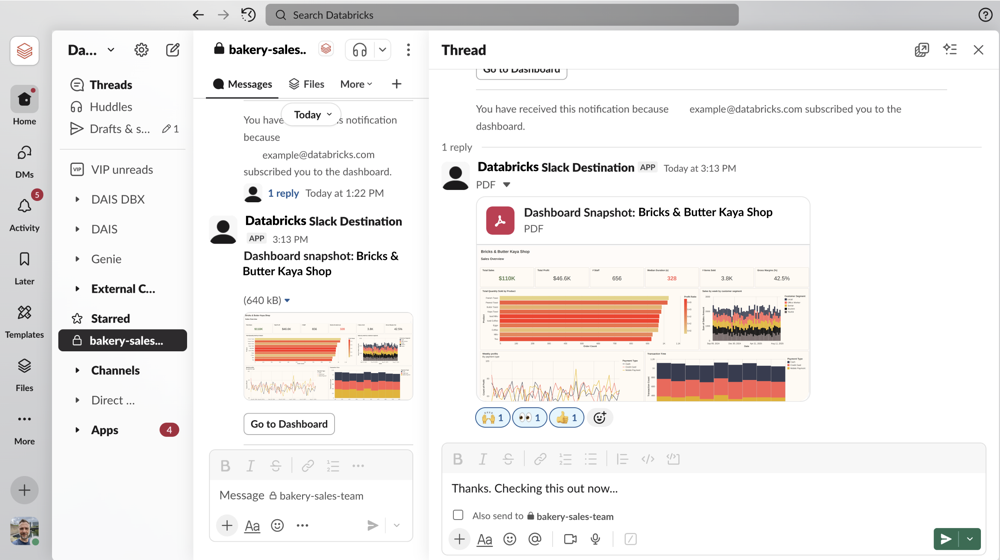
問題が発生した場合は、 「トラブルシューティング」または「Slack と Microsoft Teams のトラブルシューティング」を参照してください。
他のユーザーを購読する
他のユーザーをサブスクライブするには、次の操作を行います。
- ダッシュボードの右上隅にある 「サブスクライブ 」をクリックします。 「スケジュール」 ダイアログが表示されます。
- サブスクライバーを追加するスケジュールを特定します。 そのスケジュールの右側にある
をクリックします。 次に、[ 編集 ] をクリックします。
スケジュールが割り当てられているダッシュボードへの CAN VIEW アクセス権を持っている場合は、スケジュールされた実行が発生するたびに更新を受信するように自分自身をサブスクライブできます。
既存のスケジュールを購読するには、次の操作を行います。
- ダッシュボードの右上隅にある「 購読 」ボタンをクリックしてください。 スケジュールダイアログには 、ダッシュボードのすべてのスケジュールが表示されます。
- 選択したスケジュールの右側にある [サブスクライブ ]をクリックします。
自分を購読者として追加できない場合は、次の理由が当てはまる可能性があります。
-
ワークスペース管理者が、ワークスペースの [ ダッシュボード サブスクリプションを有効にする ] オプションをオフにしました。
この設定は、他のすべての設定よりも優先されます。 ワークスペース管理者がこの設定をオフにしている場合でも、ダッシュボードの編集者はスケジュールを割り当てることができますが、サブスクライバーを割り当てることはできません。
-
ワークスペースにアクセスする権限がありません。
アカウント ユーザーは、通知先のサブスクライバーとしてのみ追加できます。アカウント ユーザーのダッシュボードには [サブスクライブ] ボタンがありません。
-
スケジュールは定義されていません。
スケジュールが定義されていないダッシュボードの場合、ダッシュボードへの CAN VIEW または CAN RUN アクセス権を持つワークスペース ユーザーは、 [サブスクライブ] ボタンを操作できません。
Eメールの更新の配信停止
購読者は、スケジュールから購読を解除することで通知の受信を停止できます。
-
ダッシュボード UI を使用して登録を解除するには、次の手順を実行します。
- ダッシュボードの右上隅にある「 購読 」ボタンをクリックしてください。 スケジュールダイアログには 、ダッシュボードのすべてのスケジュールが表示されます。
- 購読を解除するには「 購読中 」をクリックしてください。 ボタンのテキストが [サブスクライブ ] に変わります。
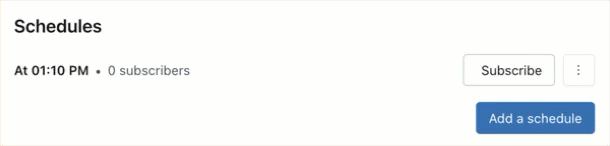
-
Eメール フッターの [配信停止 ] リンクを使用して、スケジュールされた更新の配信停止を解除します。
Eメール 通知用に設定されたより大きな配布リストに含まれているユーザーが、Eメール フッターのリンクを使用して登録解除を選択すると、アクションによって配布リスト全体の登録が解除されます。 グループ全体がサブスクリプションから削除され、今後 PDF スナップショットの更新を受け取らなくなります。
サブスクリプションのダッシュボードのサイズ制限
Dashboard subscription Eメール には、次の base64 エンコード ファイルが含まれています。
- PDF: ダッシュボード全体を含む PDF ファイル。
- DesktopImage: デスクトップ コンピューターでの表示用に最適化されたイメージ ファイル。
ダッシュボードのサブスクリプションのサイズ制限と制限を超えた場合の動作については、 「ダッシュボードのサブスクリプションの制限」を参照してください。
PDF 添付ファイルのデータセキュリティ
スケジュールされた配信またはダウンロードのためにダッシュボード PDF が生成されると、ワークスペースの作成中にワークスペース管理者によって設定されたクラウド上のストレージに一時的に保存されます。 このストレージは Databricks によって管理されており、外部から直接アクセスすることはできません。PDF がどこに保存され、どのように削除されるかを知っておくと、セキュリティとコンプライアンスの要件に対処するのに役立ちます。「クラシック ワークスペースを作成する」を参照してください。
PDF削除ポリシー
スケジュールされた更新(Eメールサブスクリプション): Eメール・プロセスが完了すると、PDFはオブジェクト・ストレージから直ちに削除されます。
ユーザーが開始したダウンロード: ユーザーがUIからダッシュボードPDFを手動でダウンロードすると、ファイルは最大60日間オブジェクト・ストレージに一時的に残ります。この保持期間により、ダウンロードの完了、トラブルシューティング、または必要に応じて再ダウンロードを行うことができます。